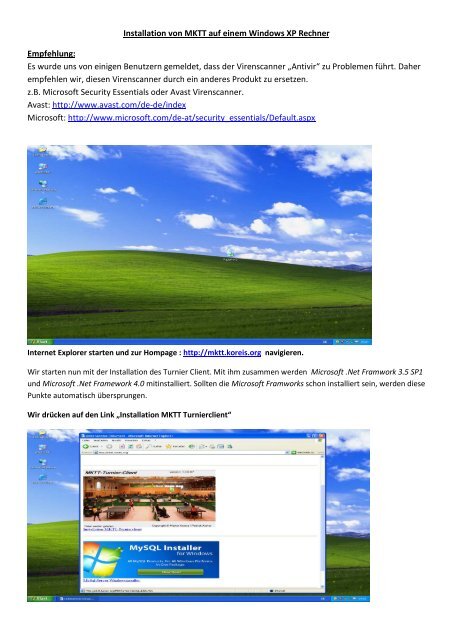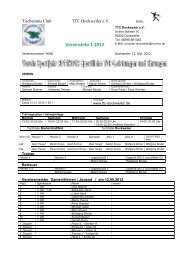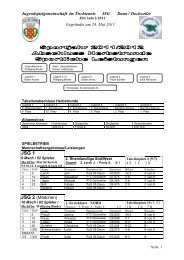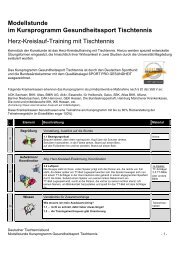Installation von MKTT auf einem Windows XP Rechner ... - Koreis.org
Installation von MKTT auf einem Windows XP Rechner ... - Koreis.org
Installation von MKTT auf einem Windows XP Rechner ... - Koreis.org
Sie wollen auch ein ePaper? Erhöhen Sie die Reichweite Ihrer Titel.
YUMPU macht aus Druck-PDFs automatisch weboptimierte ePaper, die Google liebt.
<strong>Installation</strong> <strong>von</strong> <strong>MKTT</strong> <strong>auf</strong> <strong>einem</strong> <strong>Windows</strong> <strong>XP</strong> <strong>Rechner</strong>Empfehlung:Es wurde uns <strong>von</strong> einigen Benutzern gemeldet, dass der Virenscanner „Antivir“ zu Problemen führt. Daherempfehlen wir, diesen Virenscanner durch ein anderes Produkt zu ersetzen.z.B. Microsoft Security Essentials oder Avast Virenscanner.Avast: http://www.avast.com/de-de/indexMicrosoft: http://www.microsoft.com/de-at/security_essentials/Default.aspxInternet Explorer starten und zur Hompage : http://mktt.koreis.<strong>org</strong> navigieren.Wir starten nun mit der <strong>Installation</strong> des Turnier Client. Mit ihm zusammen werden Microsoft .Net Framwork 3.5 SP1und Microsoft .Net Framework 4.0 mitinstalliert. Sollten die Microsoft Framworks schon installiert sein, werden diesePunkte automatisch übersprungen.Wir drücken <strong>auf</strong> den Link „<strong>Installation</strong> <strong>MKTT</strong> Turnierclient“
Dann <strong>auf</strong> „Installieren“ drückenDann „Ausführen“ drücken
Dann wieder „Ausführen“ drückenSollte noch kein Microsoft .Net Framwork <strong>auf</strong> dem <strong>Rechner</strong> installiert sein kommt jetzt eine Abfrage zurLizenzbedingung des .Net Framwork. Diese muss mit „ich stimme zu“ bestätigt werden.Wir drücken „ich stimme zu“
Dann wieder „ich stimme zu“Danach wird der eigentliche Turnierclient installiert.
Wir drücken „installieren“
Dann „Install MySQL Products“ drückenDen Haken bei „I accept the license terms” setzen und dann “Next” drücken
Dann „Execute“ drückenDann „Next“ drücken
Dann „Server only“ auswählen und „Next“ drückenDann „Next“ drücken
Dann „Execute“ drückenDann „Next“ drücken
Wieder „Next“ drückenDann „Server Machine“ auswählen und „Next“ drücken
Dann folgende Einstellung vornehmen:-Haken bei Enable TCP/IP Network setzen , Port Nummer: „3306“-Haken bei Create <strong>Windows</strong> Service, <strong>Windows</strong> Service Name „MySQL55“-MySQL Root Password: mktt-Repeat Password: mkttDann „Next“ drücken.Dann „Next“ drücken
Dann „Finish“ drückenDann alle Programme schließen und „<strong>MKTT</strong>-Turnier Client“ startenJetzt wird noch der MySQL ODBC Treiber installiert.Wir drücken die Schaltfäche „MySql- ODBC – Treiber – installieren“
Dann „Next“ drücken„Typical“ auswählen und „Next“ drücken
Dann „Install“ drückenDann „Finish“ drücken
Jetzt muss noch der Turnier Client für den Server eingestellt werden.Dazu sind folgende Felder zu füllen:- MySql Servername: localhost-MySql Server Port: 3306- MySql Benutzername: root- MySql Passwort: mkttDann <strong>auf</strong> „Einstellung speichern und Verbindung testen“ drückenWenn alles funktioniert hat kommt die Meldung „Die Verbindung zur <strong>MKTT</strong> Datenbank wurde erfolgreichhergestellt“Diese Meldung einfach mit OK bestätigen
Damit ist die <strong>Installation</strong> <strong>von</strong> <strong>MKTT</strong> abgeschlossen.Um aber mit dem Programm zu arbeiten wird eine Datenbank benötigt.Diese kann man mit der Schaltfläche „neue Datenbank erstellen“ durchführen.Dazu die Schaltfläche drücken. Es kommt eine Meldung mit <strong>einem</strong> Eingabefeld. Dort muss der Name der Datenbankangegeben werde. z.B. „Regionsrangliste Jugend 2011“ -> „RRLJ2011“Dann mit OK bestätigen. Einen Moment warten bis die Datenbank erzeugt wurde.Es kommt wieder die Meldung „Die Verbindung zur <strong>MKTT</strong> Datenbank wurde erfolgreich hergestellt“ und derDatenbankname wurde in das Feld MySql Datenbankname eingetragen.
Jetzt kann das Turnierprogramm gestartet werde.Dazu einfach <strong>auf</strong> die Schaltfläche „<strong>MKTT</strong> Turnier“ drückenSollte noch keine Lizenz vorhanden sein, kommt eine Meldung, die mit „weiter“ bestätigt werden kann.(10 Tage Testzeitraum !!!!)Fertig !!!!
Weiter Infos können sie über die Schaltfläche <strong>MKTT</strong> Handbuch in PDF bekommen